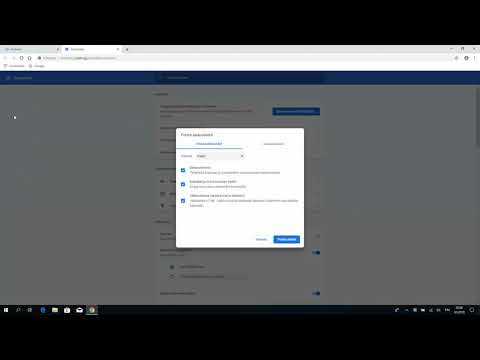
Yksityisyys on yhä enemmän huolissaan näinä päivinä, varsinkin kun käytämme älypuhelimiamme kaikkea ja kaikkea. Yksi kysymys, jonka saamme edelleen, on selaimen historian poistaminen tai poistaminen Android-älypuhelimesta tai tabletista.
Eri syistä käyttäjä voi haluta poistaa Internet-selaimensa tai hakuhistoriansa, ja olemme varmoja, että sinulla on syyt, joten voit tehdä sen.
Lue: Miten leikata, kopioida ja liittää Androidiin
Kun haluat poistaa selaimen historiaasi Androidissa, tässä on muutamia erilaisia skenaarioita. Eräälle Android-käyttäjille on tarjolla laaja valikoima erilaisia selaimia, puhumattakaan valmistajista, kuten Samsungilla on omat selaimen asetukset Google Chromen päälle. Seuraavassa selitämme, kuinka helppoa on poistaa historiasi Chromeen.

Jos olet kirjautunut Google-tiliisi, jota useimmat teistä ovat, jokainen sivusto, jonka vierailet tai etsit, tallennetaan. Tämä on vain, jos olet poistanut historiaa tai käytät incognito-välilehteä, josta puhumme jäljempänä.
Haluatko vain pyyhkiä selaimen historian niin, että vaimo ei näe, mitä hän sai syntymäpäiväänsä tai muista syistä, lue lisää lisätietoja ja nopeaa videota, jossa kerrotaan, kuinka helppoa tämä prosessi todella on. Selaimen historian ja hakuhistorian poistaminen on kuitenkin kaksi eri asiaa.
Ohjeet
Kuten edellä mainitsimme, Google Play -kaupassa on käyttäjille ja valmistajille tarjolla laaja valikoima kolmansien osapuolten selainvalintoja. Google Chrome on kuitenkin suosituin, joten selitämme tämän alla. Sama prosessi on lähes identtinen kaikissa älypuhelimissa, tableteissa ja jopa työpöydän selaimissa kotona.
Google Chromessa sinun täytyy avata valikko napsauttamalla 3 pistettä yläreunassa tai useimpien Android-laitteiden fyysistä valikkopainiketta. Napauta tätä ja näet koko luettelon selaimen historiasta. Täältä voit poistaa ne yksi kerrallaan, joten se ei näytä piilottavan raitojasi tai napauta alla olevaa "tyhjennä selaustietoja" täyden pyyhkimisen yhteydessä.
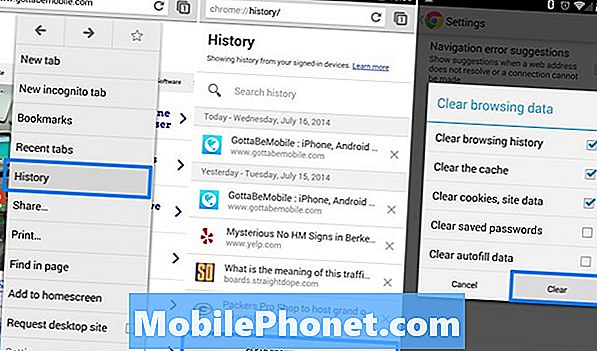
Täältä voit valita vain historian, kaikki välimuistin ja evästeet sekä sivuston tiedot. Tämä on myös hyvä ajatus joskus, koska puhelimesi tallentaa paljon tietoja, ja tämä voi poistaa hieman tilaa ja nopeuttaa Chrome-selauskokemustasi. Kaksi viimeistä ei ole suositeltavaa tarkistaa, koska tämä tyhjentää tallennetut salasanat ja sisäänkirjautumisen käyttäjätunnukset ja selaimen muistuttamat automaattiset tiedot. Kuitenkin, jos olet huolissasi, täysi pyyhki saattaa olla kunnossa.
Yksinkertainen valitse, mitä haluat tyhjentää, ja paina “Clear” -painiketta ja anna sen tehdä taikaa. Täältä löydät pitkän (tai lyhyen) odottamisen riippuen siitä, kuinka usein tämä suoritetaan, ja olet valmis. Alla oleva video näyttää nopeasti, miten tämä voidaan tehdä henkilökohtaisesti.
Siinä on kaikki. Jos käytät Samsung Galaxy S4-, Galaxy S5-, Note 3- tai mitä tahansa muuta Samsung-laitetta, Chrome on todennäköisesti vaihtoehto, mutta heillä on oma Internet-nimensä. Jos haluat poistaa historiasi Samsung-laitteesta, sinun täytyy siirtyä samaan valikkoon, vierittää alaspäin asetuksiin, napauta yksityisyyttä ja valita "Tyhjennä henkilötiedot", kun haluat suorittaa saman tehtävän kuin edellä.
Estä tämä alussa
Voit tietysti aina ryhtyä varotoimiin, jotta Google tai selaimesi eivät tallenna historiasi aluksi. Tätä kutsutaan incognito-välilehdeksi. Kun olet Chrome-hitti-valikossa ja avaat uuden inkognito-välilehden. Nämä eivät muista tai tallenna mitään historiaa, salasanoja, kirjautumista tai seurantaa, mitä teet. Tämä on paras panoksesi, ja jotain, jota monien käyttäjien pitäisi harkita.
Se ei ole kaikki. Google Play -kaupassa on useita selaimia, jotka tekevät tämän oletusarvoisesti ja eivät koskaan muista koskaan tietojasi. Dolphin Zero on hyvä, ja Opera-ohjelmassa on selaimen kattava yksityisyystila, jonka voit ottaa käyttöön.
Mitä teemme älypuhelimissamme, olemme omia yrityksiä, joten varmista ja tee edellä mainitut toimenpiteet, jotta estät sen tallentamasta, tai poista, jos olet tehnyt jotakin, mitä et halua toisten nähdä. Riippumatta siitä.


